„Netflix“ pakeitė pasaulį. Šiais laikais televizijos aplinkoje dominuoja prenumeratos srautinio perdavimo paslaugos - net „Apple“ planuoja įsitraukti - ir visa tai „Netflix“ dėka. Tačiau pasauliui šaukiant į ateitį, kai kurie mūsų prietaisai lieka dulkėse.
Vartotojai, turintys senesnių įrenginių, pvz., „IPad 2“ ar originalų „iPad mini“, yra gerai susipažinę su šiuo jausmu. Jie ne tik negali paleisti naujausių programinės įrangos atnaujinimų, bet ir negali atsisiųsti „Netflix“ iš „App Store“, nes jis „nesuderinamas“ su jų „iPad“.
Sunku nuolat atnaujinti naujausias laidas be „Netflix“. Taigi šiame įraše mes paaiškinome, kaip galite vis tiek atsisiųskite „Netflix“ į savo „iPad“, net jei sakoma, kad jis nesuderinamas.
Kodėl „Netflix“ nėra suderinamas su mano „iPad“?
 „IPad“ apdorojimo galia vis gerėja.
„IPad“ apdorojimo galia vis gerėja. „IPad“ įrenginį riboja jo viduje esantis apdorojimo lustas. „IPad 2“ buvo paleistas su 32 bitų A5 mikroschema, tačiau šių metų „iPad Pro“ turi 64 bitų „A12X Bionic“ lustą. Pasak „Geekbench“, tai 15–30 kartų galingiau, nei buvo „iPad 2“!
Tobulėjant „Apple“ technologijai, jie kuria naują programinę įrangą, kad ja pasinaudotų. Tai puikiai tinka naujų įrenginių savininkams, tačiau galų gale tai reiškia, kad senesni įrenginiai negali atsilikti nuo naujos programinės įrangos versijų.
Nepaisant to, kad „Apple“ planuoja išleisti „iPadOS“ ir „iOS 13“ vėliau šiais metais, „iPad 2“ vis dar yra tik „iOS 9.“. Paprasčiausiai trūksta galios paleisti naujesnę programinę įrangą.
Kur atsiranda „Netflix“?
 Kiekvieną programą reikia atnaujinti, kad ji veiktų sklandžiai.
Kiekvieną programą reikia atnaujinti, kad ji veiktų sklandžiai. Programų kūrėjai turi nuolat atnaujinti savo programas, kad galėtų dirbti su naujausiais programinės įrangos leidimais. Tai tęsiant, jie taip pat negali išlaikyti senesnių programų versijų, skirtų pasenusiai programinei įrangai.
Laikui bėgant šiose senesnėse versijose atsiranda vis daugiau problemų, kurios neištaisomos. Galų gale programų kūrėjai juos iš viso pašalina iš apyvartos. Kai taip atsitinka, programa tampa nepasiekiama naudotojams, turintiems senesnius įrenginius.
Beveik, bet ne visai taip nutiko naudojant „Netflix“ programą.
Su kokia programine įranga vis dar suderinama „Netflix“?
Naujausia „Netflix“ programa šiuo metu palaiko „iOS 11“ ar naujesnę versiją. Jei jūsų įrenginyje naudojama senesnė programinė įranga, iš „App Store“ negalite atsisiųsti naujausios „Netflix“ versijos.
Tačiau jei jūsų įrenginyje veikia bent „iOS 5“, vis tiek galėsite atsisiųsti senesnę „Netflix“ versiją, suderinamą su „iPad“ programine įranga.
Kokia programinė įranga veikia mano „iPad“?
Naudinga žinoti, kokią programinę įrangą šiuo metu naudojate, kad galėtumėte sužinoti, ar „Netflix“ turėtų būti prieinama jums, ar ne. Tai galite padaryti naudodami „iPad“ programą „Nustatymai“.
Atidarykite programą „Nustatymai“ ir slinkite žemyn, kad rastumėte skiltį Bendrieji. Kitame meniu palieskite „About“, kad pamatytumėte informaciją apie savo įrenginį. Šiame puslapyje šalia „Versija“ arba „Programinės įrangos versija“ suraskite dabartinę programinę įrangą.
 Sužinokite, kokios versijos programinę įrangą naudojate puslapyje Apie.
Sužinokite, kokios versijos programinę įrangą naudojate puslapyje Apie. Naujausia „Netflix“ versija suderinama su „iOS 11“ ar naujesne versija. Ankstesnės „Netflix“ versijos vis dar pasiekiamos „iOS 5“ ar naujesnėms versijoms.
Kaip atsisiųsti senesnes „Netflix“ programos versijas?
 „Netflix“ leidžia senesnėms savo programos versijoms naudotis tik ankstesniems vartotojams.
„Netflix“ leidžia senesnėms savo programos versijoms naudotis tik ankstesniems vartotojams. Nors vis dar yra senesnių „Netflix“ programos versijų, bandydami jas atsisiųsti iš „App Store“, galite gauti pranešimą: „„ Netflix “nesuderinama su šiuo„ iPad “.
Taip yra todėl, kad „Netflix“ leidžia ankstesnes savo programos versijas pasiekti tik tiems vartotojams, kurie ją jau atsisiuntė anksčiau.
Jei anksčiau atsisiuntėte „Netflix“, pabandykite jį rasti „App Store“ programos puslapyje „Įsigyta“. Tai vienintelė vieta, kur galite gauti senesnes versijas. Spustelėkite čia, jei jūsų „Perkamas“ puslapyje nėra „Netflix“.
Kai puslapyje „Pirktas“ paliesite debesies piktogramą, kad iš naujo atsisiųstumėte „Netflix“, turėtumėte pamatyti įspėjimą, siūlantį paskutinę suderinamą tos programos versiją. Palieskite Atsisiųsti ir et! Jūs gaunate seną „Netflix“ versiją, veikiančią jūsų „iPad“.
 Turite iš naujo atsisiųsti „Netflix“ iš „App Store“ puslapio „Įsigyta“.
Turite iš naujo atsisiųsti „Netflix“ iš „App Store“ puslapio „Įsigyta“. Nesijaudinkite, jei niekada anksčiau neatsisiuntėte „Netflix“, vis dar galite išbandyti keletą dalykų.
1. Atnaujinkite „iPad“ suderinamą su „Netflix“ suderinama programine įranga
Beveik kiekvienas įrenginys, išleistas po 2012 m., Yra suderinamas su „iOS 11“ ar naujesne versija. Jei dar to nepadarėte, pabandykite atnaujinti „iPad“ į „iOS 11“ ar naujesnę versiją. Lengviausias būdas gauti „Netflix“ į „iPad“, jei įmanoma, yra jį atnaujinti ir atsisiųsti „Netflix“ iš „App Store“.
Kaip atnaujinti „iPad“ programinę įrangą?
- Norėdami prijungti „iPad“ prie interneto, naudokite „Wi-Fi“. Patikrinkite, ar jis prijungtas, įkeliant naują tinklalapį į „Safari“ arba transliuojant vaizdo įrašą „YouTube“.
- Atidarykite programą „Nustatymai“ ir eikite į „Bendrieji“> „Programinės įrangos atnaujinimas“.
- Palaukite, kol „iPad“ patikrins naujus naujinius, atsisiųskite ir įdiekite visus galimus.
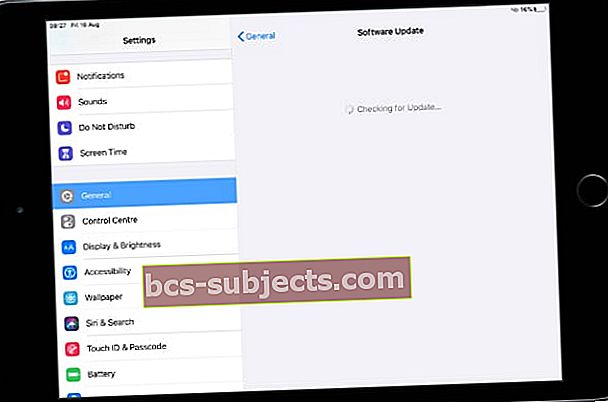 Jei galite atnaujinti „iPad“ į „iOS 11“ ar naujesnę versiją, galite atsisiųsti naujausią „Netflix“ versiją.
Jei galite atnaujinti „iPad“ į „iOS 11“ ar naujesnę versiją, galite atsisiųsti naujausią „Netflix“ versiją.
2. Atsisiųskite „Netflix“ iš įrenginio, kuriame veikia suderinama programinė įranga
 Pabandykite atsisiųsti „Netflix“ iš suderinamo įrenginio, kad jis būtų pasiekiamas „iPad“.
Pabandykite atsisiųsti „Netflix“ iš suderinamo įrenginio, kad jis būtų pasiekiamas „iPad“. Daugelis turime kelis „Apple“ įrenginius: „iPad“, „iPhone“ ir galbūt net „iPod touch“. Jei turite prieigą prie kitų įrenginių, kuriuose veikia „iOS 11“ ar naujesnė versija, atsisiųskite „Netflix“ iš šio įrenginio, kad jis būtų rodomas senesnio „iPad“ puslapyje Įsigyta.
Nesvarbu, kokį įrenginį naudojate, jis turi atsisiųsdami „Netflix“, turite būti prisijungę prie „Apple ID“ paskyros. Priešingu atveju „Netflix“ nebus rodoma „iPad“ pirkinių sąraše.
Kiekviename įrenginyje patikrinkite paskyrą, prie kurios esate prisijungę, eidami į Nustatymai> „App Store“. Jei reikia, laikinai pakeiskite paskyras naujesniame „Apple“ įrenginyje.
3. Atsisiųskite „Netflix“ naudodami senesnę „iTunes“ versiją
„iTunes“ matė daug pokyčių, o dabar jis jau visai išeina. Tačiau ankstesnės „iTunes“ versijos (12.6.5 ar ankstesnės) turėjo galimybę atsisiųsti „iOS“ programas. Tai galite naudoti norėdami atsisiųsti „Netflix“ iš „iTunes“ ir padaryti jį rodomą „iPad“ puslapyje „Pirktas“.
Jei kompiuteryje jau turite „iTunes“, patikrinkite, kurią versiją turite:
- „Mac“ sistemoje: Meniu juostoje atidarykite „iTunes“ ir eikite į „iTunes“> „Apie iTunes“.
- Kompiuteryje: Atidarykite „iTunes“ ir meniu juostoje eikite į Žinynas> Apie „iTunes“.
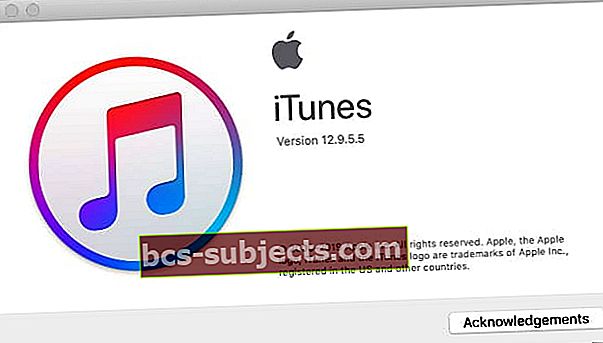 Iš lango „About“ sužinokite, kokią „iTunes“ versiją turite.
Iš lango „About“ sužinokite, kokią „iTunes“ versiją turite.
Jei turite „iTunes 12.6.5“ ar ankstesnę versiją, spustelėkite čia, kad atsisiųstumėte „Netflix“ kartu su ja, kad ji būtų pasiekiama nesuderinamame „iPad“. Kitu atveju atlikite toliau nurodytus veiksmus, kad įdiegtumėte ankstesnę „iTunes“ versiją.
Deja, negalite įdiegti ankstesnės „iTunes“ versijos, jei „Mac“ naudojate „MacOS Mojave“ ar naujesnę versiją. Tokiu atveju turite laikytis kitų mūsų pasiūlytų sprendimų.
Kaip kompiuteryje įdiegti „iTunes 12.6.5“ ar ankstesnę versiją?
Jei kompiuteryje jau turite „iTunes“, spustelėkite šią nuorodą, kad sukurtumėte „iTunes Media“ bibliotekos atsarginę kopiją. Tai apsaugo jūsų „iTunes“ turinį nuo perrašymo naudojant antrąją „iTunes“ versiją.
Iš „Apple“ svetainės galite atsisiųsti „iTunes 12.6.5“ iš šio puslapio. Arba spustelėkite čia norėdami atsisiųsti kitas „iTunes“ versijas.
Turėtumėte galėti jį paleisti kartu su esamomis „iTunes“ versijomis savo kompiuteryje. Bet jei negalite, spustelėkite šią nuorodą, kad visiškai pašalintumėte „iTunes“. To padaryti neįmanoma, jei jūsų „Mac“ naudoja „MacOS Mojave“ ar naujesnę versiją.
Kaip atsisiųsti „Netflix“ naudojant „iTunes 12.6.5“?
Atidarykite „iTunes“ ir išskleidžiamajame meniu pasirinkite „Apps“. Spustelėkite „App Store“ mygtuką ir ieškokite „Netflix“. Įsitikinkite, kad esate prisijungę prie tos pačios „Apple ID“ paskyros, kurią naudojate „iPad“, tada atsisiųskite „Netflix“ programą į savo kompiuterį.
 „iTunes 12.6.5“ turi įmontuotą „App Store“ versiją.
„iTunes 12.6.5“ turi įmontuotą „App Store“ versiją. „ITunes“ atsisiuntę „Netflix“, turėtumėte jį rasti „iPad“ puslapyje „App Store Purchased“.
Tikimės, kad šis vadovas padėjo jums „Netflix“ dirbti su „iPad“, nepaisant to, kad iš pradžių sakėte, kad jis nesuderinamas. Komentaruose praneškite mums, kas jums patiko, ir mėgaukitės didžiuliu „Netflix“ šou pasauliu, kuris laukia jūsų „iPad“!

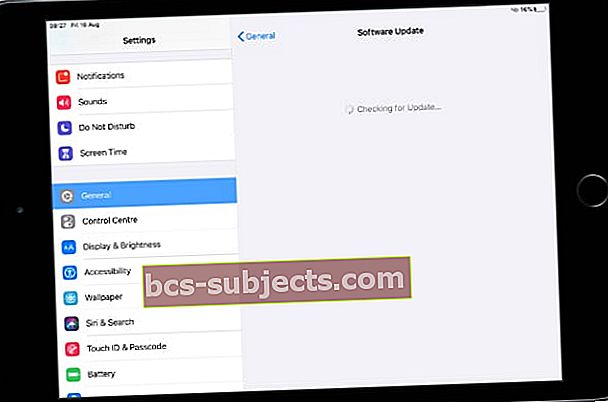 Jei galite atnaujinti „iPad“ į „iOS 11“ ar naujesnę versiją, galite atsisiųsti naujausią „Netflix“ versiją.
Jei galite atnaujinti „iPad“ į „iOS 11“ ar naujesnę versiją, galite atsisiųsti naujausią „Netflix“ versiją.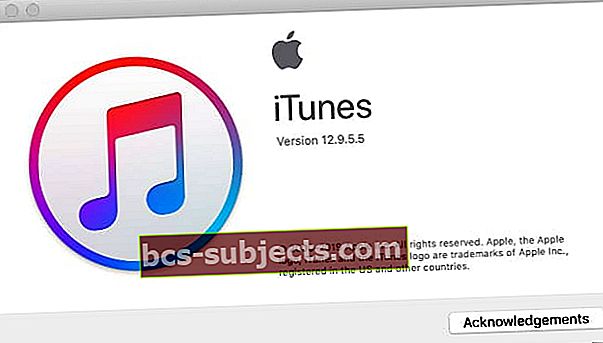 Iš lango „About“ sužinokite, kokią „iTunes“ versiją turite.
Iš lango „About“ sužinokite, kokią „iTunes“ versiją turite.
